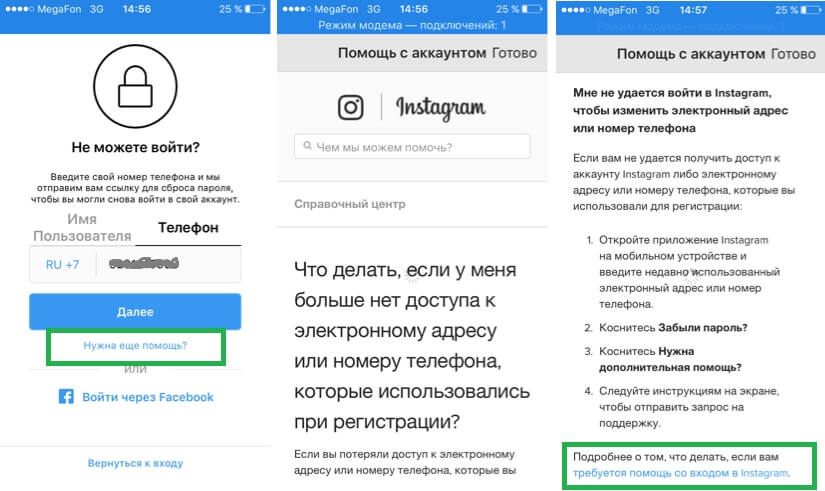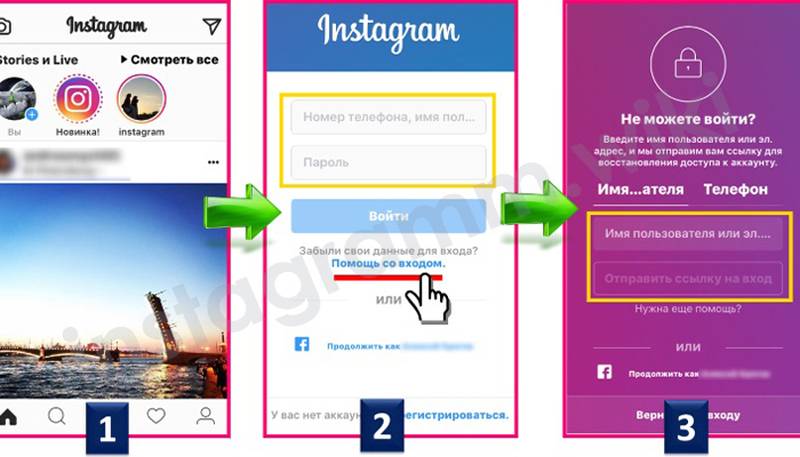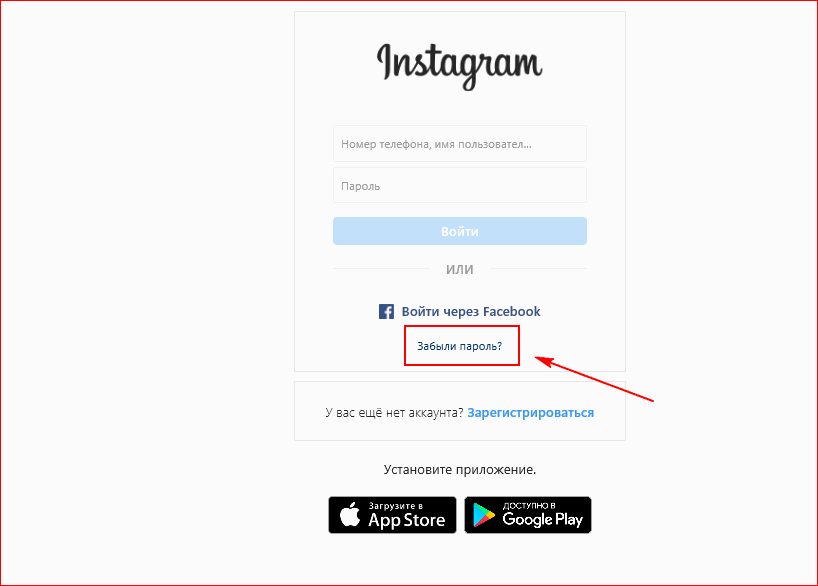Как изменить пароль Instagram на Android, iPhone и ПК
Instagram больше не просто платформа для обмена фотографиями; вместо этого это место, где люди общаются с друзьями, проявляют свои таланты и остаются в курсе других. Следовательно, всегда лучше время от времени менять пароль Instagram, поскольку это помогает защитить вашу учетную запись Instagram.
Оглавление
Изменить пароль Instagram на iPhone и Android
Изменить пароль в приложении Instagram Lite для Android
Изменить пароль Instagram в веб-браузере
Что делать, если вы забыли пароль от Instagram
1. Проверьте сохраненные пароли
2. Войдите в систему с помощью Facebook
3. Забыли пароль от Instagram, но все еще вошли в систему
4. Как изменить пароль Instagram без старого пароля
Часто задаваемые вопросы об изменении пароля в Instagram
Используйте Instagram безопасно
Согласно отчету Нотча, учетная запись Instagram взламывается каждые 10 минут, и количество случаев только увеличивается с ростом популярности социальных сетей. Следовательно, необходимо изменить пароль Instagram на iPhone, Android и ПК, чтобы повысить безопасность учетной записи.
Следовательно, необходимо изменить пароль Instagram на iPhone, Android и ПК, чтобы повысить безопасность учетной записи.
Кончик: При создании пароля всегда лучше использовать сочетание прописных и строчных букв, цифр и символов, чтобы ваш пароль был более защищен от хакеров.
Изменить пароль Instagram на iPhone и Android
Действия по изменению пароля Instagram в мобильных приложениях для iPhone и Android аналогичны. Итак, следуйте.
Шаг 1: Откройте Instagram и нажмите кнопку профиля.
Шаг 2: Коснитесь значка гамбургера в правом верхнем углу.
Шаг 3: Нажмите «Настройки и конфиденциальность» и нажмите «Центр учетных записей».
Шаг 4: Перейдите в «Пароли и безопасность» и выберите «Изменить пароль».
Шаг 5: Выберите свой аккаунт в Instagram.
Шаг 6: Введи свой текущий пароль.
Шаг 7: Теперь введите новый пароль и повторите его в следующем поле.
Шаг 8: Коснитесь «Изменить пароль».
После изменения вы получите подтверждение об успешном сбросе пароля Instagram.
Изменить пароль в приложении Instagram Lite для Android
Приложение Instagram Lite — это упрощенная версия приложения Instagram, предназначенная для недорогих устройств. Однако его можно использовать и на других Android-смартфонах. Чтобы изменить пароль в приложении Instagram Lite для Android, вам необходимо:
Шаг 1: Откройте Инстаграм Лайт.
Шаг 2: Перейдите на вкладку профиля внизу и нажмите на меню гамбургера.
Шаг 3: Выберите «Настройки» и нажмите «Безопасность».
Шаг 4: Коснитесь «Пароль».
Шаг 5: Введи свой текущий пароль.
Шаг 6: Теперь установите новый пароль и введите его повторно.
Шаг 7: Подтвердив пароль, нажмите «Готово».
Изменить пароль Instagram в веб-браузере
Помимо официального приложения, пользователи также могут получить доступ к Instagram с помощью браузера на смартфоне или ноутбуке.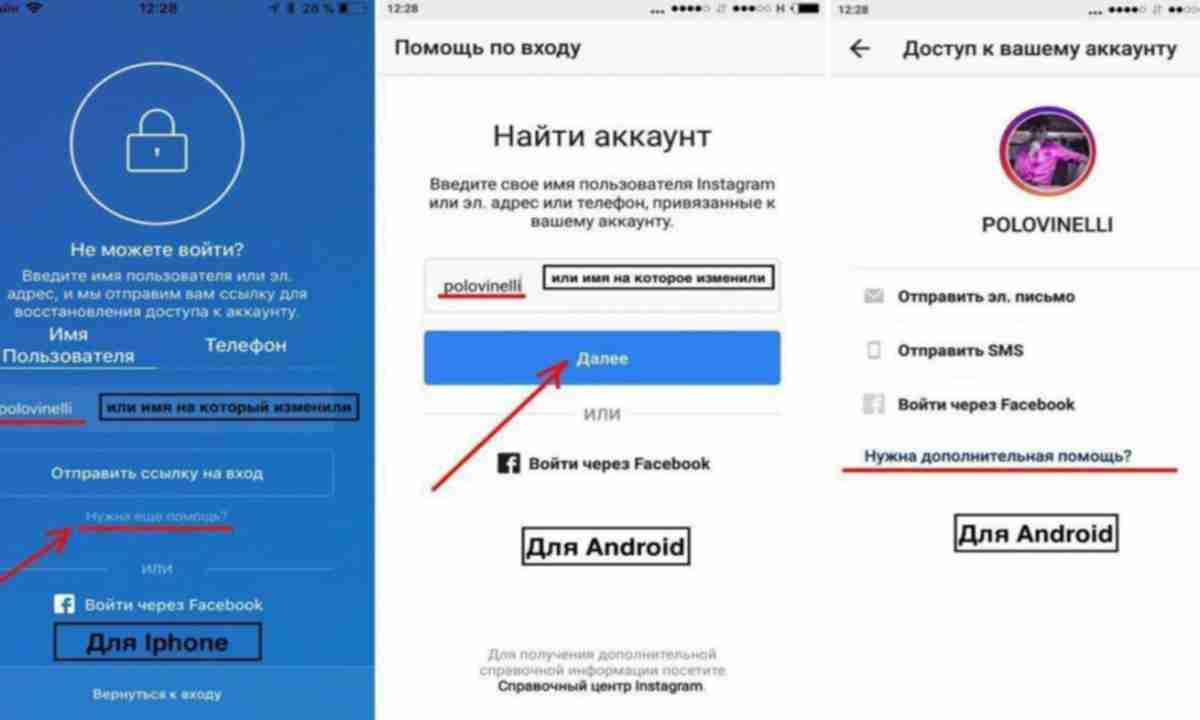 Тем не менее, функций сравнительно меньше по сравнению с официальным приложением, но вы также можете сбросить пароль Instagram. Вот как:
Тем не менее, функций сравнительно меньше по сравнению с официальным приложением, но вы также можете сбросить пароль Instagram. Вот как:
Примечание: шаги для мобильных и компьютерных браузеров аналогичны. Однако мы используем мобильный браузер для демонстрации шагов.
Шаг 1: Откройте Instagram в любом браузере и войдите в свою учетную запись, если вы еще этого не сделали.
Посетите Инстаграм
Шаг 2: Нажмите на значок профиля в правом нижнем углу.
Примечание: для пользователей ПК эта кнопка находится внизу боковой панели.
Шаг 3: Выберите значок шестеренки в верхнем левом углу (на смартфоне) или рядом с пунктом «Редактировать профиль» (на ПК).
Шаг 4: Нажмите «Посмотреть больше в Центре учетных записей».
Шаг 5: Нажмите «Пароль и безопасность» и выберите «Изменить пароль».
Шаг 6: Выберите свою учетную запись и введите текущий пароль.
Шаг 7: Теперь введите новый пароль, а затем повторно введите пароль. После этого нажмите «Изменить пароль».
Что делать, если вы забыли пароль от Instagram
Хотя смена пароля Instagram время от времени помогает нам обеспечить безопасность нашей учетной записи, большинство из нас меняют его, потому что забывают пароль своей учетной записи Instagram. И если вы хотите войти в систему на новом устройстве или хотите изменить текущий пароль, но не знаете его, следуйте приведенным ниже методам.
1. Проверьте сохраненные пароли
Если вы используете менеджер паролей Chrome или любой другой менеджер паролей, обязательно проверьте, сохранили ли вы в нем пароль своей учетной записи Instagram. Если да, вы можете легко получить доступ к паролю и изменить его, следуя описанному выше методу.
2. Войдите в систему с помощью Facebook
Если вы связали свою учетную запись Instagram с Facebook, восстановить учетную запись без старого пароля несложно.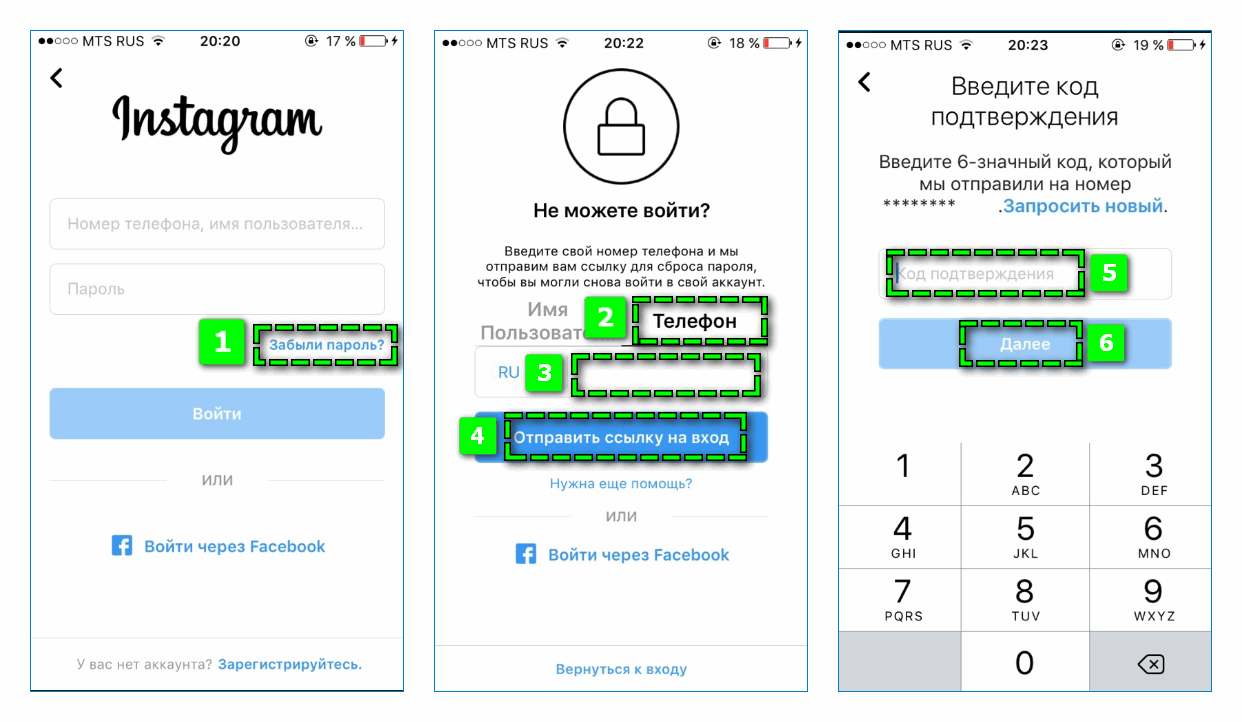 Шаги одинаковы для всех устройств. Вот как:
Шаги одинаковы для всех устройств. Вот как:
Шаг 1: Откройте страницу входа в Instagram и нажмите Забыли пароль?
Шаг 2: Нажмите «Войти через Facebook».
Шаг 3: Введите свои учетные данные Facebook и нажмите Войти.
Шаг 4: Нажмите «Остаться [name]’.
Шаг 5: если вы связали несколько учетных записей с Facebook, выберите ту, в которую хотите войти.
Вы войдете в Instagram. Вы также можете выбрать, сохранять данные для входа или нет.
3. Забыли пароль от Instagram, но все еще вошли в систему
Если вы забыли свой пароль Instagram, но все еще вошли в свою учетную запись Instagram или использовали Facebook для входа в свою учетную запись Instagram, лучше сбросить свой пароль Instagram на что-то, что вы можете запомнить.
Шаг 1: Откройте Instagram и перейдите в свой профиль.
Шаг 2: Коснитесь значка гамбургера в правом верхнем углу.
Шаг 3: Нажмите «Настройки и конфиденциальность» и нажмите «Центр учетных записей».
Шаг 4: Нажмите «Пароли и безопасность» и нажмите «Изменить пароль».
Шаг 5: Выберите свой аккаунт в Instagram.
Шаг 6: Нажмите «Забыли пароль?». Вы получите письмо с подтверждением на связанный электронный адрес.
Шаг 7: Откройте почтовое приложение и нажмите ссылку «Сбросить пароль».
Шаг 8: Введите новый пароль > подтвердите его и нажмите «Сбросить пароль».
Примечание: Шаги почти идентичны на всех платформах с небольшими изменениями в названиях или позициях меню.
4. Как изменить пароль Instagram без старого пароля
Бывают случаи, когда вы хотите сбросить пароль своей учетной записи Instagram, но можете его не помнить. Для этого выполните следующие действия:
Шаг 1: Посетите страницу сброса пароля Instagram, используя ссылку ниже.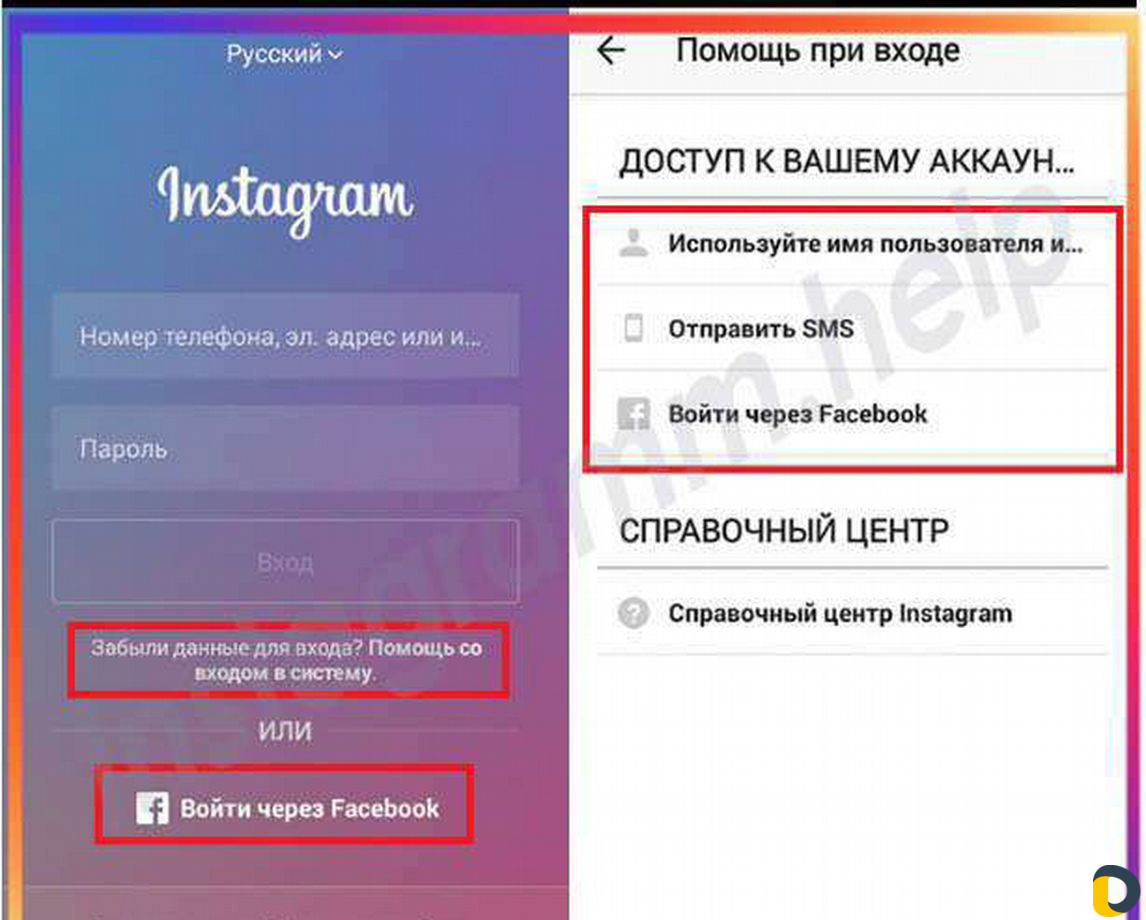
Сбросить пароль в Инстаграме
Шаг 2: Введите адрес электронной почты, номер телефона или имя пользователя своей учетной записи и нажмите «Отправить ссылку для входа».
Шаг 3: При появлении запроса проверьте reCaptcha и нажмите «Далее».
Ссылка для сброса будет отправлена на указанный вами адрес электронной почты.
Шаг 4: Откройте письмо и нажмите «Сбросить пароль».
Кончик: Если вы не хотите сбрасывать пароль своей учетной записи Instagram, вы также можете нажать «Войти как [username].
Шаг 5: Введите новый пароль и введите пароль еще раз для подтверждения.
Шаг 6: Подтвердив пароль, нажмите «Готово».
Часто задаваемые вопросы об изменении пароля в Instagram
1. Стирает ли сброс пароля Instagram ваши данные?Нет. Когда вы сбросите пароль своей учетной записи Instagram, изменится только пароль, и данные, связанные с вашей учетной записью, не будут удалены.
Убедитесь, что вы проверяете ссылку сброса на связанном адресе электронной почты. Кроме того, если вы пытаетесь войти в систему из необычного места или с необычного устройства, Instagram может помешать вам сменить пароль.
3. Почему Instagram не принимает мой пароль?Instagram не будет принимать пароли, которые использовались ранее. Обязательно следуйте рекомендациям Instagram при создании паролей.
4. Почему я не могу изменить свое имя пользователя в Instagram?Instagram не позволит вам постоянно менять имя пользователя в течение короткого периода времени. Кроме того, если у вашей учетной записи огромная база подписчиков, Instagram рассмотрит новое имя пользователя, прежде чем одобрит изменения.
Используйте Instagram безопасно
С помощью этого руководства мы помогли вам узнать, как изменить свой пароль в Instagram с помощью любого устройства. Это пригодится для повышения безопасности вашей учетной записи и даже для восстановления доступа к вашей учетной записи. Пока вы это делаете, мы предлагаем включить двухфакторную аутентификацию для Instagram.
Пока вы это делаете, мы предлагаем включить двухфакторную аутентификацию для Instagram.
Как войти в Инстаграм через приложение
Прочее › Приложение › Через какое приложение можно зайти в инстаграм
После установки Instagram на устройстве в Google Play или с помощью поиска, можно начинать пользоваться этим приложением. А для этого нужно его открыть, после чего потребуется ввести логин и пароль от своей учётной записи, которую можно предварительно создать, пользуясь обычным браузером компьютера.
- Какую программу нужно скачать чтобы зайти в Instagram
- Как войти в существующий аккаунт в инстаграме
- Почему я не могу зайти в Инстаграм
- Что делать если я не могу зайти в Инстаграм
- Как открыть Инстаграм на телефоне
- Какое приложение нужно загрузить чтобы работал Инстаграм
- Какую программу скачать для открытия Инстаграма
- Как войти войти в Инстаграм
- Куда обратиться чтобы восстановили Инстаграм
- Как зайти в Инстаграм через Впг
Какую программу нужно скачать чтобы зайти в Instagram
Есть несколько видов программ:
1. мобильный VPN для Андроида — чтобы заходить в Инстаграм* с телефона на Android;
мобильный VPN для Андроида — чтобы заходить в Инстаграм* с телефона на Android;
2. мобильный VPN для айфона — чтобы заходить в соцсеть и на другие сайты с гаджетов Apple;
3. десктопный ВПН для Windows — программа для компьютеров и ноутбуков с соответствующей операционной системой.
Как войти в существующий аккаунт в инстаграме
Нажмите на имя пользователя в верхней части экрана. Нажмите Войти в существующий аккаунт. Введите имя пользователя и пароль нужного аккаунта. Нажмите Войти.
Почему я не могу зайти в Инстаграм
Если при попытке сбросить пароль ваш электронный адрес не найден, скорее всего, во время регистрации вы использовали другой адрес или ввели неправильный. Нажмите Помощь со входом на экране входа. Введите свое имя пользователя Instagram, электронный адрес или номер телефона, а затем нажмите Далее. Нажмите Забыли пароль?
Что делать если я не могу зайти в Инстаграм
Восстановление пароля аккаунта Instagram:
1. Нажмите Забыли пароль? На экране входа.
2. Введите имя пользователя, электронный адрес или номер телефона и выберите Вход через Facebook.
3. Нажмите Далее и следуйте инструкциям на экране.
4. На ваш электронный адрес или телефон будет отправлена ссылка для сброса пароля.
Как открыть Инстаграм на телефоне
Установите приложение на телефон из Google Play — для Андроида. Откройте приложение на телефоне и зайдите в аккаунт. Если до этого не регистрировались — пройдите регистрацию. Теперь можете запустить Инстаграм* с VPN: для этого нажмите в сервисе на кнопку включения — программа автоматически найдет наилучший сервер.
Какое приложение нужно загрузить чтобы работал Инстаграм
Есть безопасное приложение, чтобы постить в Инстаграм* и другие соцсети с компьютера — сервис автопостинга SMMplanner. Запланируйте посты заранее, чтобы не заходить лишний раз в аккаунт — посты выйдут вовремя, а вы получите уведомление. SMMplanner работает через официальный API или собственный эмулятор за пределами РФ.
Какую программу скачать для открытия Инстаграма
Приложения для постов и Историй Инстаграма:
- Canva.
- StoryLuxe.
- Smoozly.
- A Design Kit.
- Slow Shutter Cam.
- Life Lapse.
- Record it.
- CapCut.
Как войти войти в Инстаграм
На экране входа. Введите имя пользователя, электронный адрес или номер телефона и выберите Вход через Facebook. Нажмите Далее и следуйте инструкциям на экране. На ваш электронный адрес или телефон будет отправлена ссылка для сброса пароля.
Куда обратиться чтобы восстановили Инстаграм
Зайдите в свой профиль Инстаграма* и кликните на «шестеренку», она находится в шапке профиля, справа от кнопки «Редактировать профиль». После клика на значок в выпадающем меню выберите пункт «Сообщить о проблеме». В открывшемся окне опишите проблему, если нужно, приложите скрины.
Как зайти в Инстаграм через Впг
Чтобы открыть Инстаграм* через VPN, нужно установить соединение в анонимайзере, затем открыть соцсеть. Чтобы отключить ВПН, нужно выключить функцию в приложении или закрыть программу на ПК. Не спешите удалять избранный сервис, если он вдруг перестал работать. Есть шанс, что через пару дней ВПН вернется в строй.
Чтобы отключить ВПН, нужно выключить функцию в приложении или закрыть программу на ПК. Не спешите удалять избранный сервис, если он вдруг перестал работать. Есть шанс, что через пару дней ВПН вернется в строй.
Как сбросить пароль Instagram с компьютера
от Abdullah Sam
Содержание
- 1 По номеру телефона
- 2 По почте
- 3 Через фейсбук
Здесь мы разберемся, как сбросить пароль инстаграм с компьютера, используя 3 возможных метода восстановления. Развитие всевозможных сервисов привело пользователей к вынужденной мере в виде придумывания разнообразных паролей.
Неудивительно, что со временем некоторые из них теряются и забываются. При этом разработчики всегда предоставляют возможность быстрого восстановления доступа по указанным при регистрации данным.
По номеру телефона
При регистрации в Instagram есть возможность закрепить свой номер телефона.
- Сначала нужно открыть официальный сайт. Ссылка: https://www.instagram.com
- Перейдя по ссылке выше, вы окажетесь на странице авторизации. Нас интересует товар « Забыли пароль? ». Щелкните по нему левой кнопкой мыши.
- Система перенаправит вас в окно с пустым полем ввода. Введите сюда свой номер телефона, который был указан при регистрации аккаунта и нажмите на « получить ссылку для входа ». Последним шагом будет переход по ссылке, полученной из полученного SMS, и ввод нового пароля.
По почте
Следующий способ – восстановление по электронной почте. Это удобный способ получить специальную ссылку на почту, с помощью которой осуществляется сброс пароля.
- При переходе на сайт https://www.instagram.com/ нажмите на ссылку с надписью » Забыли пароль? ».
- Появится окно с надписью « Не удается войти? »И требование ввести имя пользователя или адрес электронной почты.
 Введите свой адрес электронной почты в соответствующее поле и нажмите кнопку ” Получить ссылку для входа ”кнопка . Осталось зайти на указанный при регистрации E-mail и активировать полученную ссылку.
Введите свой адрес электронной почты в соответствующее поле и нажмите кнопку ” Получить ссылку для входа ”кнопка . Осталось зайти на указанный при регистрации E-mail и активировать полученную ссылку.
Через facebook
Следует отметить, что этот метод будет работать только в том случае, если учетная запись ранее была привязана к социальной сети Facebook.
Для этого необходимо ввести его в соответствующее поле в настройках профиля. Если вы не привязали Instagram к Facebook, рекомендуем использовать другие способы сброса пароля из представленных выше.
- Когда вы находитесь на этапе ввода логина и пароля, обратите внимание на большую синюю кнопку с надписью: « Войти через Facebook » и нажмите на нее левой кнопкой мыши.
- Система автоматически перенаправит вас на страницу социальной сети с запросом на авторизацию. Введя логин и пароль от социальной сети, вы попадете в привязанный к ней Инстаграм.
Если вы не помните свой пароль Facebook, мы рекомендуем вам получить доступ к нему путем восстановления пароля.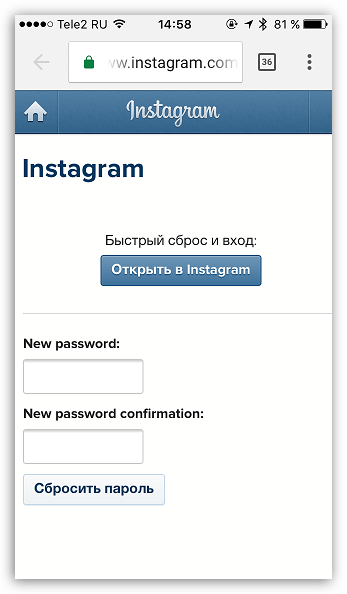 В этом случае вам потребуется доступ к почте, указанной при регистрации.
В этом случае вам потребуется доступ к почте, указанной при регистрации.
Теперь вы знаете, как сбросить пароль Instagram с компьютера. При условии, что вы потеряли доступ к почте, номеру телефона или странице в Facebook, рекомендуем написать письмо в техподдержку.
В письме рекомендуется подробно описать ситуацию и предоставить максимально возможный объем данных об утерянном аккаунте. Часто сотрудники компании идут на встречу и восстанавливают доступ.
Абдулла Сэм
Я преподаватель, исследователь и писатель. Я пишу об учебных предметах, чтобы улучшить обучение студентов колледжей и университетов. Я пишу высококачественные учебные заметки, в основном, о технологиях, играх, образовании, а также о решениях / советах и хитростях. Я человек, который помогает студентам приобретать знания, компетентность или добродетель.
| |||||||


 Введите свой адрес электронной почты в соответствующее поле и нажмите кнопку ” Получить ссылку для входа ”кнопка . Осталось зайти на указанный при регистрации E-mail и активировать полученную ссылку.
Введите свой адрес электронной почты в соответствующее поле и нажмите кнопку ” Получить ссылку для входа ”кнопка . Осталось зайти на указанный при регистрации E-mail и активировать полученную ссылку.